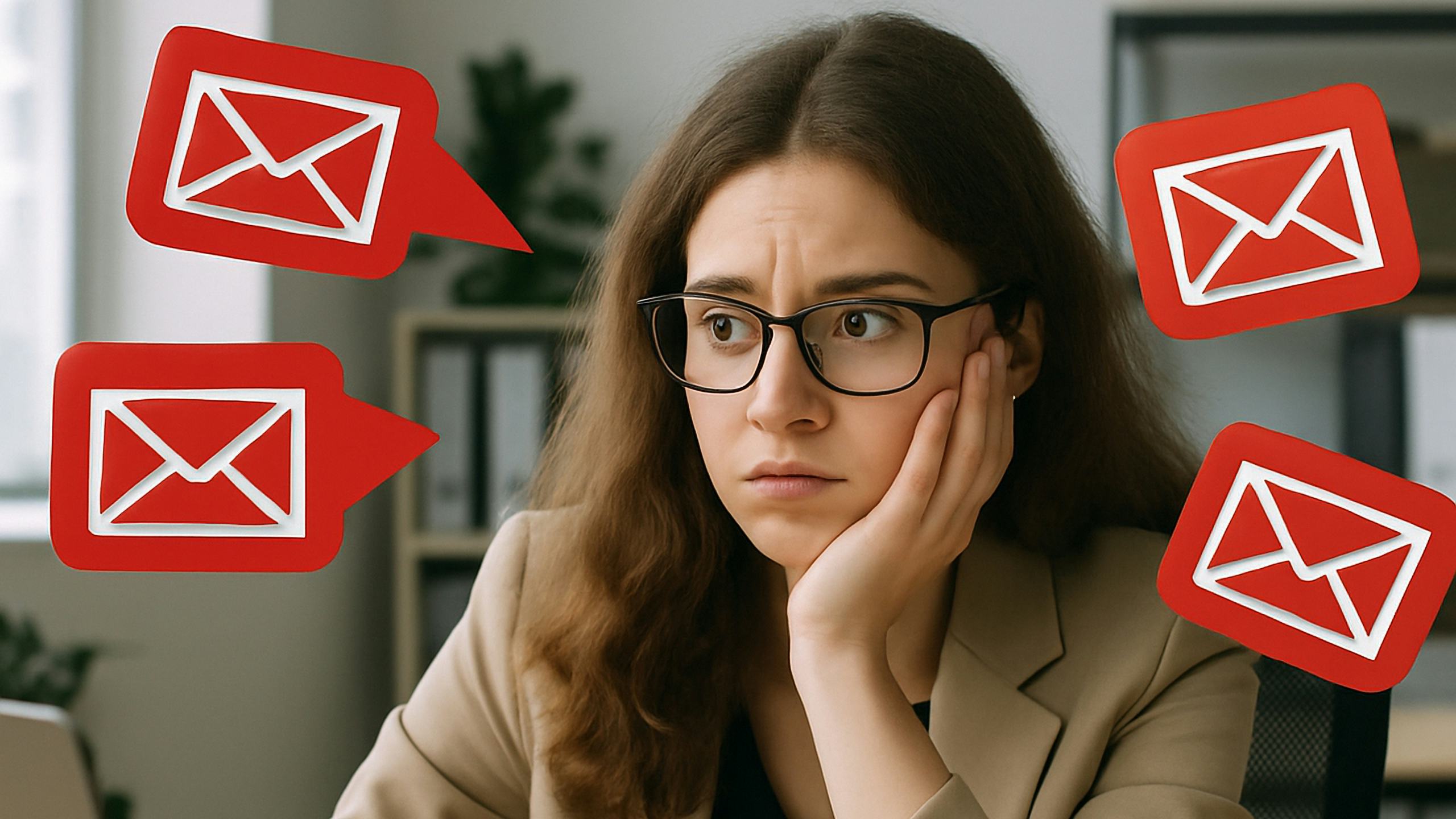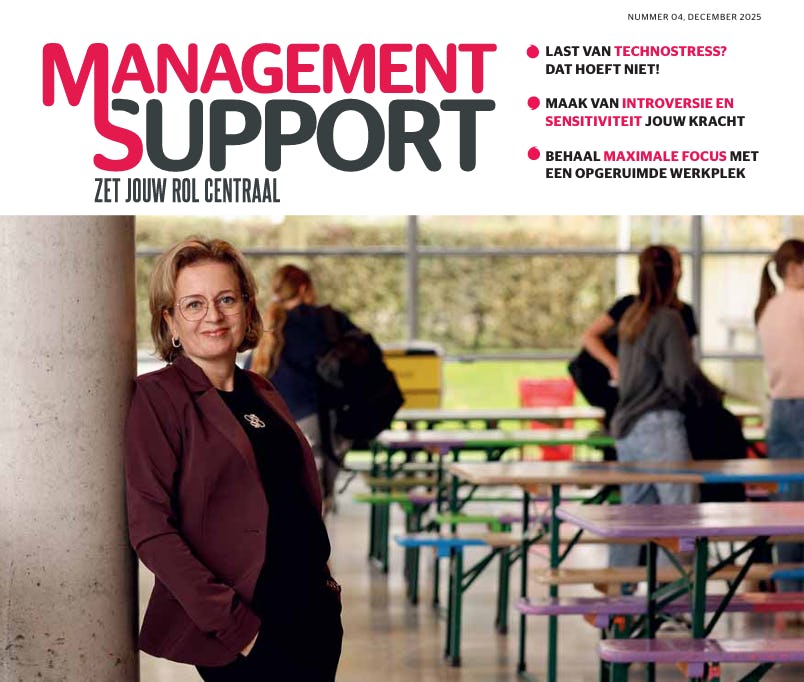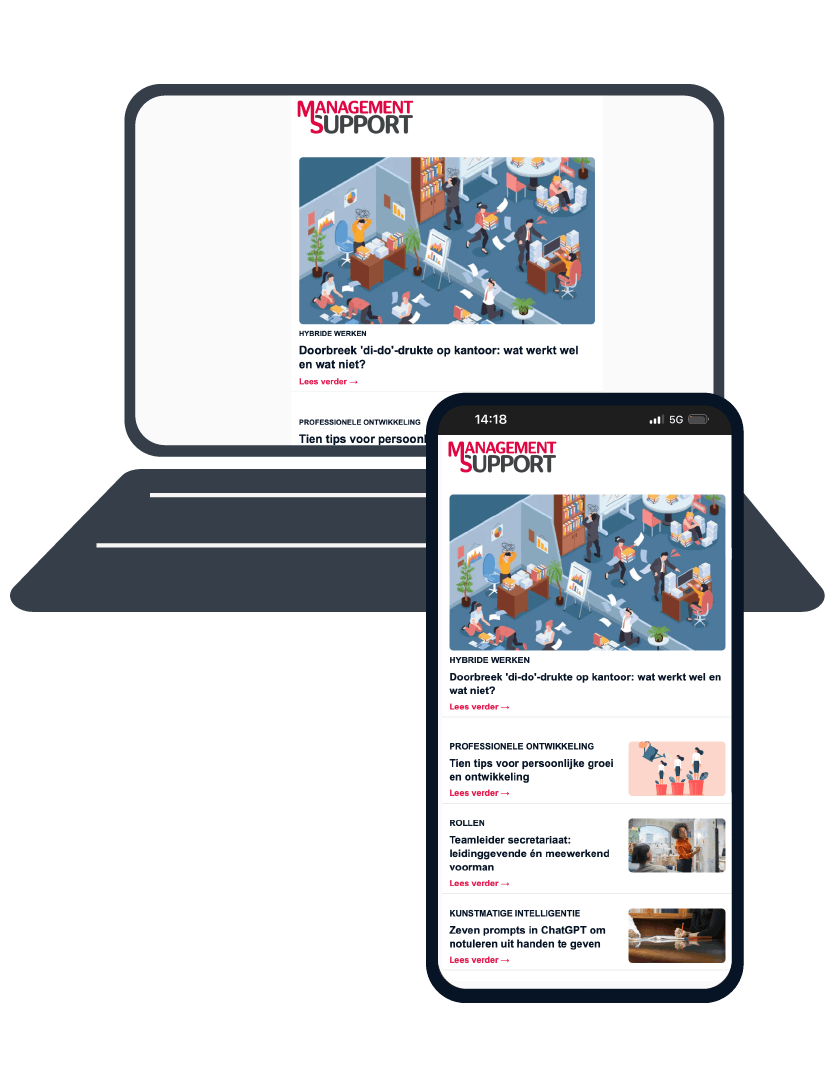Dat notuleren leeft, staat buiten kijf. Dat bleek al eens uit onderzoek van Management Support onder ruim 850 managementondersteuners. De overgrote meerderheid klaagde daarin over ‘het maken en uitwerken van de notulen’. Dit komt vooral door de grote hoeveelheid tijd die ze ermee kwijt zijn. Maar het kan ook anders.
Hierbij geven we je acht tips die je voor, tijdens en na de vergadering kunt toepassen zodat je voortaan slim, snel en efficiënt notuleert.
Voor de vergadering
Goed begonnen is half gewonnen. Door de juiste voorbereidingen te treffen kun je ontspannen aan de vergadering beginnen.
1. Zit op de juiste plek
Het is belangrijk dat je op de juiste stoel zit. De juiste plek is daar waar jij iedereen goed kunt zien en vooral iedereen kunt verstaan. Mocht je iemand een keer niet goed verstaan, schroom dan niet en vraag om een herhaling. Of ga naast de voorzitter zitten. Deelnemers praten vaak naar de voorzitter toe, waardoor je ze beter kunt verstaan.
2. Neem de vergadering op
Ben je nieuw, niet zo bekend met de onderwerpen op de agenda of verwacht je dat het tempo hoog ligt? Neem de vergadering dan op met je mobiel. Je voelt je hierdoor zekerder en kunt relaxter notuleren. Achteraf kun je altijd een lastig stuk terugluisteren.

Tijdens de vergadering
Tijdens de vergadering is het zaak om super gefocust te zijn. En dat kan best lastig zijn als de vergadering enkele uren duurt. Wat kun je doen om je minder te hoeven inspannen zonder dat je grip op de vergadering verliest?
3. Let op signaalwoorden
Signaalwoorden helpen je om de rode draad te volgen en dus beter bij de les te blijven. Luisteren en tegelijkertijd aantekeningen maken, wordt een stuk eenvoudiger als je deze woorden herkent. Deelnemers zullen opsommingen, samenvattingen en conclusies vaak op een herkenbare manier inleiden. Zoals: vijf redenen zijn..., het besluit is..., het eerste actiepunt...
4. Orden je aantekeningen
Maak je aantekeningen zo duidelijk dat je er tijdens het uitwerken doorheen vliegt.
- Zet afkortingen om in hele woorden (nu weet je nog wat je ermee bedoelt).
- Vul aantekeningen aan waar nodig.
- Streep overbodige aantekeningen weg.
- Breng structuurwijzigingen aan.
- Maak alle besluiten, acties, actienemers en data duidelijk.
5. Gebruik een notuleertemplate
Tijdens de vergadering ben je aan het multitasken: luisteren, samenvatten én noteren. Een vergaderapp heeft allerlei handigheidjes, zoals een notuleertemplate waardoor je sneller en beter kunt notuleren.

Na de vergadering
Het is erg verleidelijk om na de vergadering direct aan de slag te gaan met andere zaken. Topnotulisten adviseren echter om na afloop de tijd te nemen om te checken of alle informatie is verzameld. Is dat het geval, wacht dan ook niet te lang met de uitwerking.
6. Check, check, dubbelcheck
Controleer altijd je notulen voordat je ze verspreidt. Ga bij de voorzitter na of het verslag volledig en correct is. Pas na een akkoord van de voorzitter verstuur je de notulen. Ten slotte gooi je aantekeningen pas weg nadat de notulen in de volgende vergadering zijn goedgekeurd.
7. Wijs SMART-actiepunten toe
Vergeet niet om taken toe te wijzen aan individuen en altijd deadlines in te stellen voor elke open taak. Als er geen deadline is, is de kans groot dat de actie niet wordt voltooid. Iedereen is druk met zijn dagelijkse werk, stel dus realistische deadlines voor de actie-eigenaar en check de voortgang – laat mensen niet denken dat je ze bent vergeten. Soms moet je je collega's een beetje achter de broek aan zitten. Met andere woorden maak je taken SMART (Specifiek, Meetbaar, Acceptabel, Realistisch en Tijdgebonden).
8. Stuur herinneringen van actiepunten
Zit er veel tijd tussen twee vergaderingen, dan is het slim om tijdig persoonlijk herinneringen te mailen met alleen de actiepunten die op hen van toepassing zijn. Gebruik je een vergaderapp, dan kun je de status van de verschillende actiepunten makkelijk volgen en zie je wie wat al dan niet heeft gedaan. Bij overschrijding krijg je een e-mailalert. Zo vergroot je de kans dat iedereen ook doet wat is beloofd.
Gratis e-book over notuleren
Wil je meer tips en adviezen hoe je voortaan snel, slim en efficiënt kunt notuleren? Download het gratis e-book Snel, slim en efficiënt notuleren doe je zo.